Slik bruker du Androids Nearby Share på Windows
Miscellanea / / April 05, 2023
Hvis du har brukt AirDrop på en hvilken som helst Apple-enhet, vil du garantert være enig om hvor praktisk det er for alle å dele filer mellom enheter. For å gi en lignende opplevelse, Android introduserte Nearby Share for brukere å sende og motta filer mellom Android-enheter i nærheten av hverandre.
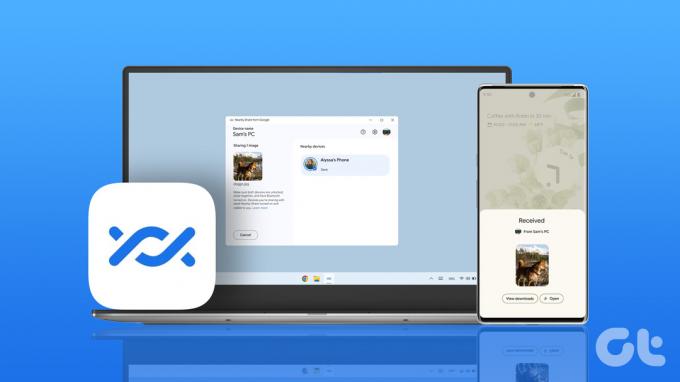
Tidligere kunne du bare bruke denne funksjonen til å overføre filer mellom Android-telefoner. Nå som Nearby Share er gjort tilgjengelig for Windows-brukere (i Beta i skrivende stund i april 2023) for trådløst å overføre filer til eller fra Android-telefonen din. Dette innlegget forklarer hvordan du bruker Androids Nearby Share på Windows 11-datamaskin.
Hvordan installere Nearby Share på Windows
Når du skriver dette innlegget, er Nearby Share tilgjengelig i Beta for nedlasting på din Windows-PC eller bærbare datamaskin. Merk at Nearby Share er tilgjengelig for Windows 10- og Windows 11-datamaskiner som kjører på 64-bit x86-arkitektur. Det betyr at du bare kan bruke Nearby Share hvis du har en Intel-basert brikke som kjører på Windows-datamaskinen. Det er ingen støtte for ARM-baserte PC-er akkurat nå.
Slik laster du ned Nearby Share på din Windows-datamaskin.
Trinn 1: Åpne nettleseren på Windows-datamaskinen og besøk Androids Nearby Share-nettside.
Last ned Androids Nearby Share på Windows
Steg 2: Klikk på Kom i gang for å laste ned appen.
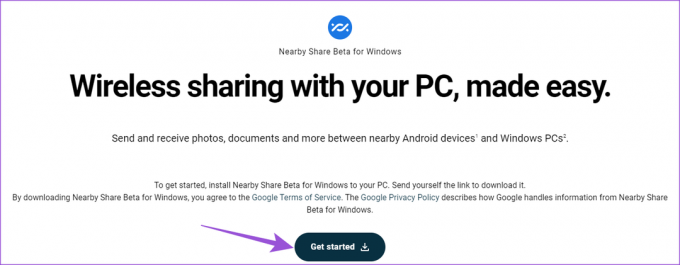
Trinn 3: Etter at du har lastet ned installasjonspakkefilen, klikk på den og installer Nearby Share.
Trinn 4: Klikk på Logg på for å bruke Google-kontoen din til å logge på Betaversjonen av nærdeling.
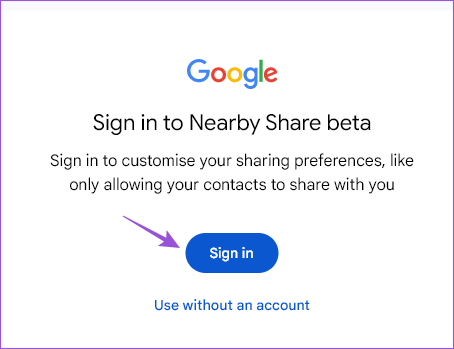
Sørg for at du logger på med den samme Google-kontoen som du bruker på Android-telefonen din.
Trinn 5: Start Nearby Share-appen når installasjonen er fullført.

Trinn 6: Etter at du har logget på, skriv inn navnet på Windows-datamaskinen din som vil være synlig på Android-telefonen din.
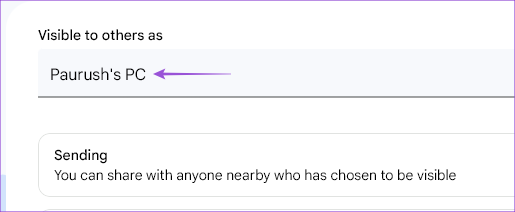
Trinn 7: Velg mottaksinnstillingene fra Android-enheter.
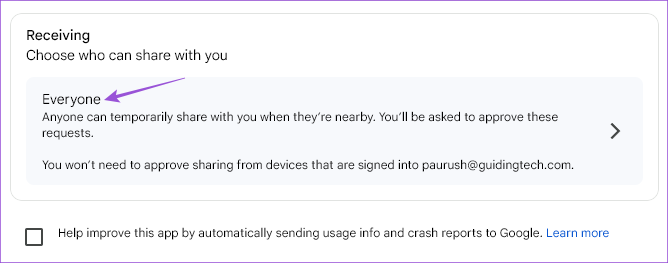
Du kan også velge mellom dine kontakter eller dine enheter for å motta filer.
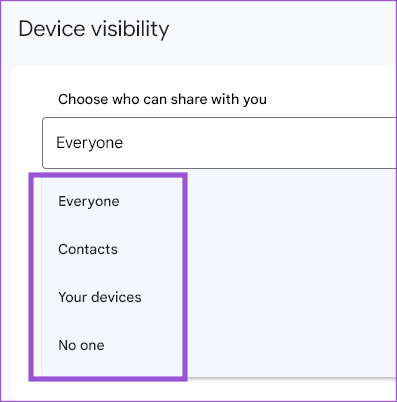
Du kan velge å aktivere Motta fra alle midlertidig eller alltid.

Slik deler du filer fra Android til Windows ved å bruke nærdeling
Nå som du har satt opp Nearby Share på Windows-datamaskinen din, viser vi deg fremgangsmåten for å motta filer fra Android-enheten din. Vær oppmerksom på at for å bruke denne funksjonen, bør Android-telefonen din kjøre på Android v6.0 eller nyere. Android- og Windows-datamaskinene dine vil være koblet til det samme Wi-Fi-nettverket, og Bluetooth bør også være aktivert på Windows-datamaskinen.
Slik bruker du den.
Trinn 1: Klikk på Windows Search-ikonet på oppgavelinjen på datamaskinen, skriv inn Nærliggende Del Beta fra Google, og trykk Enter for å åpne appen.

Steg 2: Klikk på rullegardinmenyen øverst til venstre for å aktivere mottak.
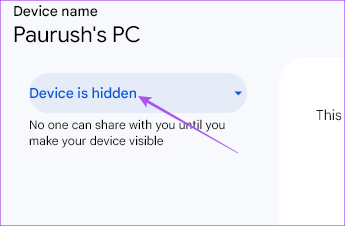
Trinn 3: Velg din mottakspreferanse.
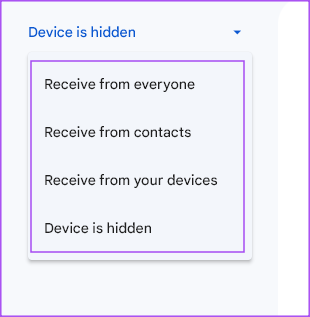
Trinn 4: På Android-telefonen din velger du filen(e) du vil dele.
Trinn 5: Trykk på Del eller Send.

Trinn 6: Velg Del i nærheten fra alternativene.

Trinn 7: Trykk på Slå på for å aktivere nærdeling.
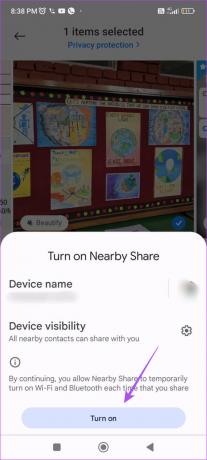
Trinn 8: Vent til telefonen ser etter Windows-datamaskinen din.

Trinn 9: Trykk på navnet på Windows-datamaskinen.

Vent til filen din er overført til Windows-datamaskinen.

Du vil se et varsel i Nearby Share-appen på din Windows-datamaskin.
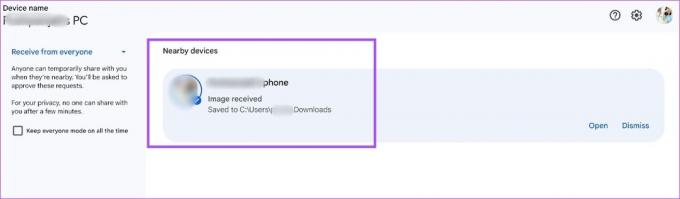
Slik deler du filer fra Windows til Android ved å bruke nærdeling
La oss sjekke at du kan overføre filer fra Windows-datamaskinen til en Android-telefon. Sørg for at begge enhetene er koblet til samme Wi-Fi-nettverk. Dessuten må Bluetooth være slått på på Windows-datamaskinen.
Trinn 1: Klikk på Windows Search-ikonet på oppgavelinjen på datamaskinen, skriv inn Nærliggende Del Beta fra Google, og trykk Enter for å åpne appen.

Steg 2: Klikk på Slipp filer og mapper for å sende.
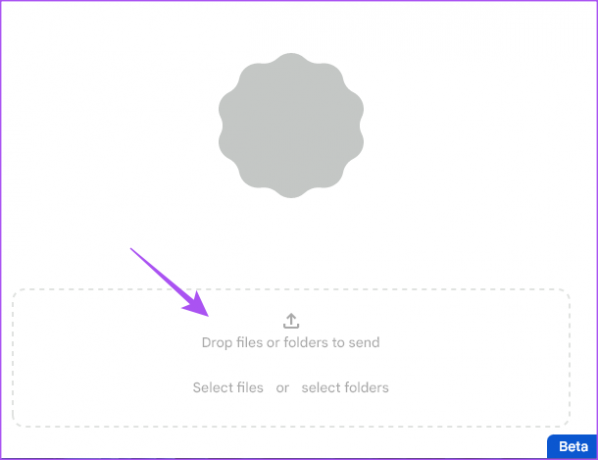
Trinn 3: Velg filen(e) fra Windows-datamaskinen du vil dele.
Trinn 4: Klikk på Android-enhetsnavnet for å dele filen(e).
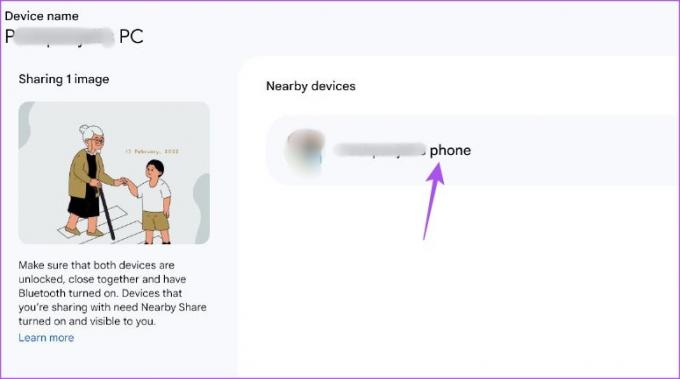
Sørg for at Android-telefonen din også har Bluetooth aktivert.
Etter at filen er mottatt på Android-telefonen din, vil du se et varsel fra Nearby Share.
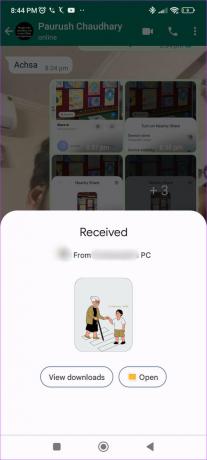
Sømløs filoverføring
Tjenesten Nearby Share er for øyeblikket tilgjengelig i Beta. Men du kan fortsatt registrere deg og bruke appen til å dele filer mellom Android og Windows. Du kan overføre bilder, videoer, dokumenter og mapper mellom Android og Windows. Nearby Share er også tilgjengelig for deling av filer mellom to Windows-datamaskiner. Du kan lese mer om hvordan du bruker deling i nærheten til å dele filer på Windows 11.
Sist oppdatert 05. april 2023
Artikkelen ovenfor kan inneholde tilknyttede lenker som hjelper til med å støtte Guiding Tech. Det påvirker imidlertid ikke vår redaksjonelle integritet. Innholdet forblir objektivt og autentisk.
Skrevet av
Paurush Chaudhary
Avmystifisere teknologiens verden på den enkleste måten og løse dagligdagse problemer knyttet til smarttelefoner, bærbare datamaskiner, TV-er og innholdsstrømmeplattformer.



